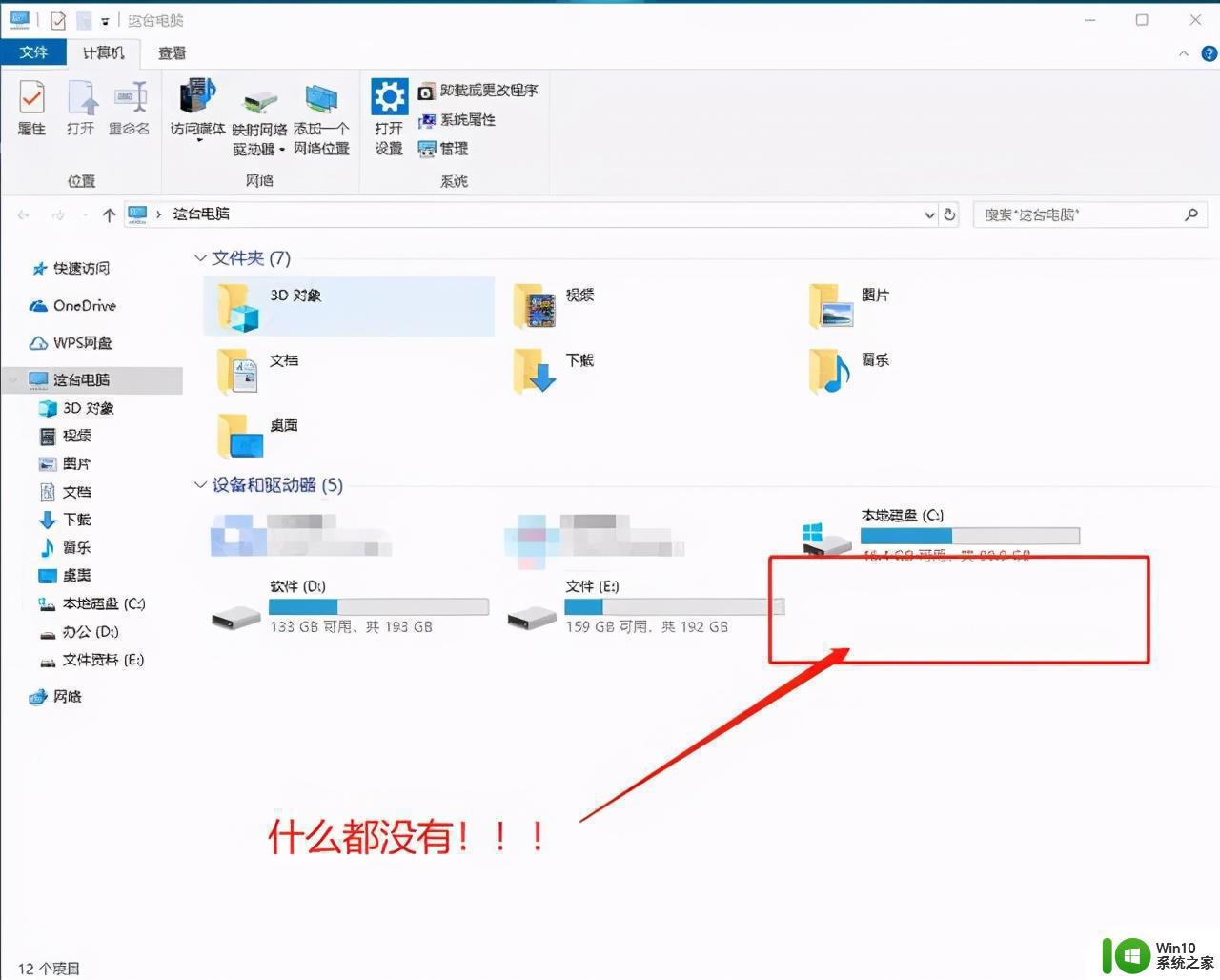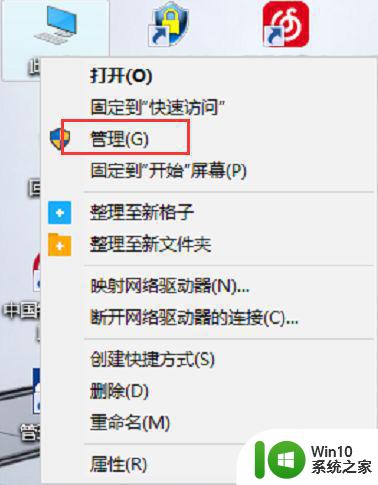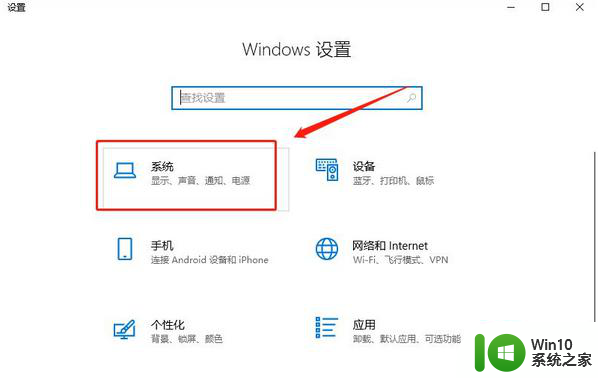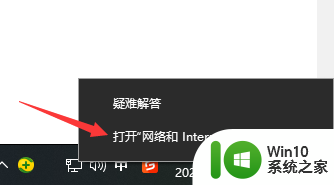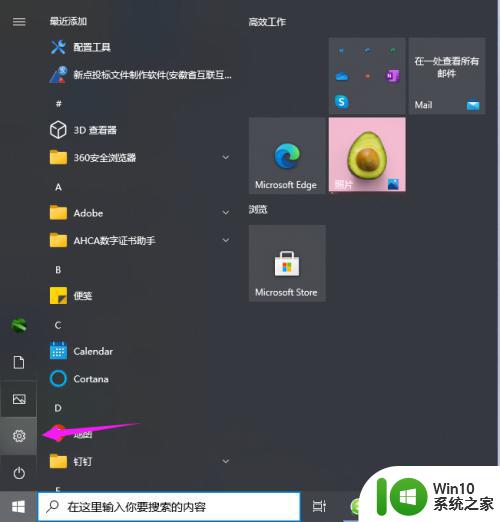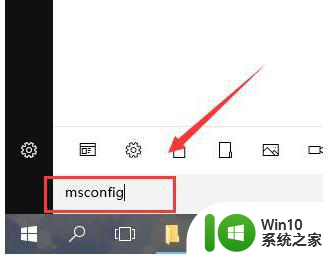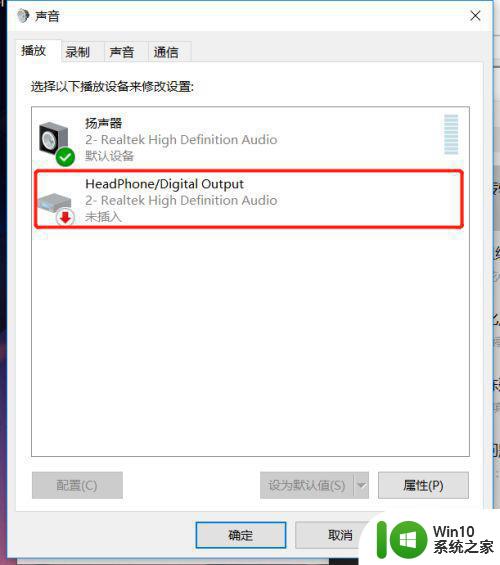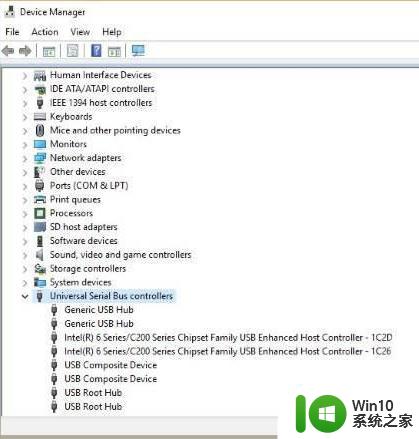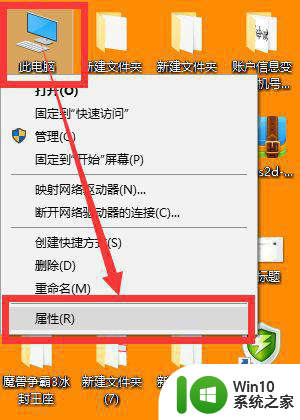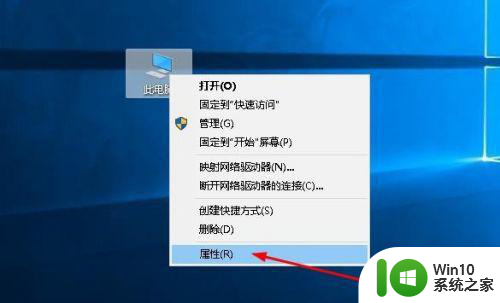win10中u盘插上去没反应如何处理 windows10插入u盘无反应怎么办
在日常使用电脑的过程中,我们经常会遇到一些问题,比如插入U盘后却发现电脑没有任何反应,尤其是在Windows 10系统中,这个问题可能会更加常见。当我们需要将重要文件从U盘中传输到电脑中时,这种情况无疑会给我们带来一些麻烦。当我们的Windows 10系统插入U盘没有反应时,我们应该如何处理呢?接下来我将为大家分享一些解决方法。
具体步骤如下:
1、在桌面上找到“此电脑”图标,右击它。

2、在打开的快捷窗口中单击“管理”选项。
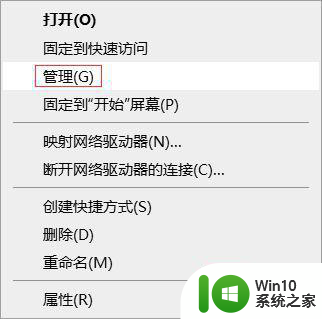
3、打开“计算机管理”窗口,在左边窗口中点击“服务和应用程序”前面的三角图标,展开它。

4、展开之后,单击里面的“服务”选项。
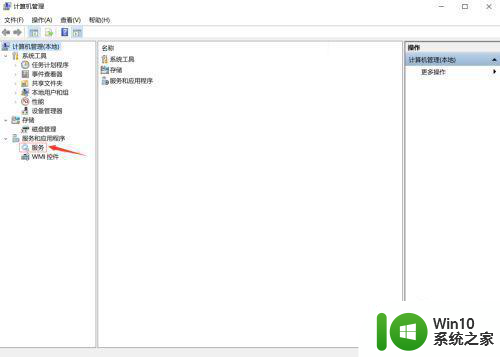
5、在右边窗口中,找到“Plug and Play”服务,这个服务主要是能够识别并适应硬件的更改,双击打开它。
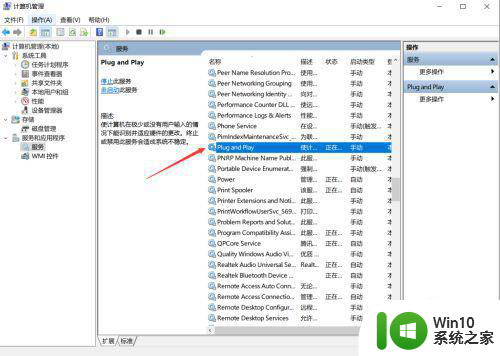
6、将里面的“启动类型”设置为“自动”,启动这个服务,“服务状态”为“正在运行”,说明服务正在启动。
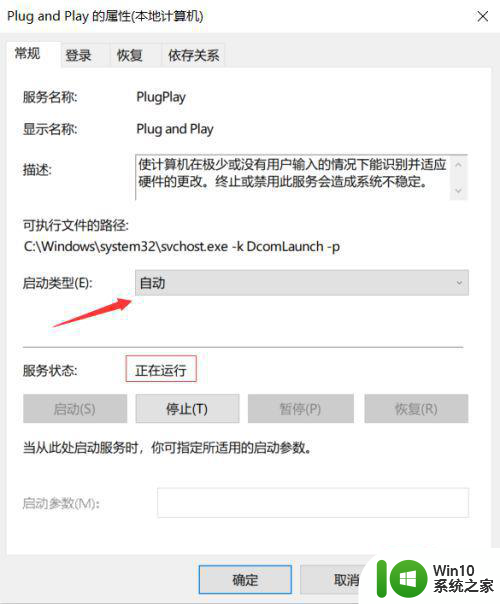
7、设置完成之后,单击下面的“确定”按钮即可。
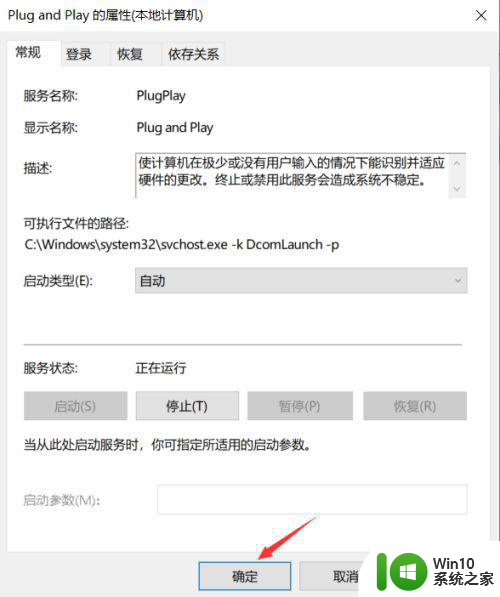
以上就是win10中u盘插上去没反应如何处理的全部内容,还有不清楚的用户就可以参考一下小编的步骤进行操作,希望能够对大家有所帮助。